
At vælge dine standard apps i iOS har længe været en alvorlig mangel på Apple-enheder. Faktisk er det ikke længere tilfældet, mens tidligere versioner af Apples operativsystem gjorde det lidt lettere at se vejledninger i Google Maps frem for i Apple Maps.
Tidligere løsninger (som at bruge Siri eller evnen til at åbne andre apps fra Apple Maps) virker ikke længere. Så hvis du er som mange, der stadig foretrækker Google Maps over Apple Maps, hvordan sikrer du dig, at dine anvisninger altid åbnes i Google Maps?
Brug Google Products
En af de nemmeste måder at sikre, at dine anvisninger altid åbner i Google Maps, er at forsøge at holde fast i så mange Google-apps eller -produkter som muligt. Enhver adresse, som du klikker på, i disse Google apps åbnes som standard i Google Maps.
Så Google Search, Chrome, Drive, Sheets, Kalender og Gmail er dine bedste venner. Selvom du foretrækker at bruge Safari, skal du bare sørge for, at du fortsætter med at bruge Google-søgemaskinen, som er Safari-standarden, og dine anvisninger skal åbne i Google Maps. (Ved at trykke på en adresse i Google Kalender får du faktisk mulighed for at åbne det i Google Maps, Waze eller Apple Maps.)
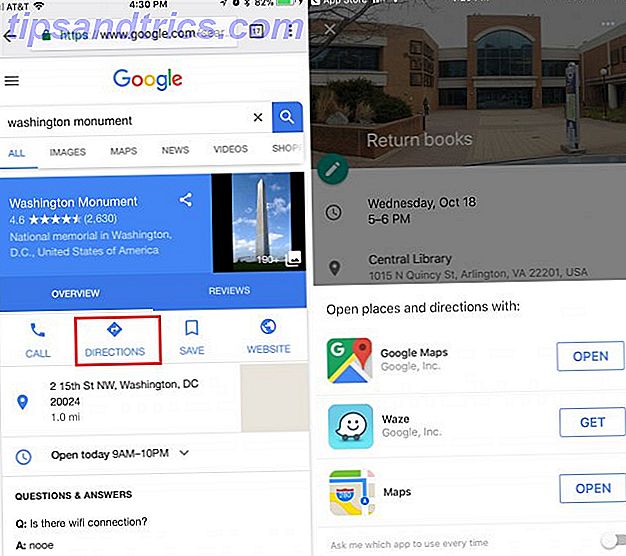
Men der er nogle alvorlige advarsler her. Selv om det faktisk er bemærkelsesværdigt nemt at bruge ikke-Gmail-adresser med Google-tjenester Sådan bruger du Googles tjenester uden en Gmail-konto Sådan bruger du Googles tjenester uden en Gmail-konto Mange Google-tjenester vises som om de har brug for en Gmail-konto for at tilmelde dig, men det er faktisk ikke sandt. Læs mere, men iOS-appen i Gmail giver dig desværre ikke mulighed for at tilføje ikke-Gmail- eller Google Apps-konti, så du kan som standard ikke åbne adresser sendt til dig i Google Maps. Og der er ikke noget ægte Google-alternativ til iMessage eller Apple Contacts, der er let tilgængelige på din telefon.
Tjek dine appindstillinger
Det er også værd at tjekke dine yndlingsapps for at se, hvordan de håndterer kortlinks. Mens adresser, der sendes i iMessage, bliver standard til Apple Maps, hvis nogen sender dig en adresse i WhatsApp, kan du vælge hvilken kortapp, der skal åbnes. Tryk på adressen og tryk på deleknappen. Hvis du har Google Maps installeret på din telefon, skal du se det som en mulighed for at åbne vejledningen til den pågældende destination.

Kopier adressen
Dette er på ingen måde en automatiseret proces, men hvis alt andet fejler, skal du bare trykke lang tid på adressen og vælge Kopier adresse . Du kan så åbne Google Maps og indsætte adressen i. Dette er på ingen måde en elegant løsning på et problem, som Apple simpelthen er ligeglad med at rette op.
Faktum er, at Apple vil gøre alt, hvad det kan for at sikre, at iPhone-brugere holder sig til deres standardapps, så vi forventer ikke, at dette ændres når som helst snart. I mellemtiden kan du i det mindste bruge disse grundlæggende løsninger til at søge vejledninger i Google Maps i stedet.
Har du nogle tip eller tricks, du vil tilføje til denne liste? Lad os vide i kommentarerne.



![LibreOffice 3.5 udgivet, tilbyder nyt grammatikkontrolværktøj [Nyheder]](https://www.tipsandtrics.com/img/linux/117/libreoffice-3-5-released.jpg)